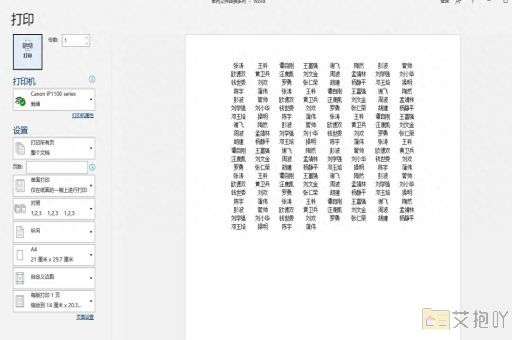word文档怎么排序号
在word文档中,排序号是一个非常常见的功能,尤其在撰写报告、或者制作目录时。下面我将详细地介绍如何在word文档中添加和排序编号。
一、手动添加编号
1. 首先打开你的word文档,找到你需要添加编号的地方。
2. 在顶部菜单栏中找到“开始”选项卡,在其下拉菜单中选择“段落”区域中的“多级列表”按钮(通常显示为一个数字1)。
3. 在弹出的列表中选择你需要的编号样式。如果你需要自定义编号样式,可以点击“定义新的多级列表”进行设置。
4. 完成以上步骤后,你就可以在文档中看到已经添加好的编号了。
二、自动排序编号
如果你需要对已经添加好编号的内容进行排序,可以使用以下方法:
1. 选中需要排序的段落或文本。

2. 在顶部菜单栏中找到“布局”选项卡,在其下拉菜单中选择“排序”按钮。
3. 在弹出的对话框中,你可以选择根据哪个字段进行排序(如段落编号、标题等),以及排序的顺序(升序或降序)。
4. 点击“确定”按钮,系统会自动按照你的设置对选定的内容进行排序。
注意:手动添加的编号在排序后可能会混乱,因此建议在需要排序的内容中使用自动编号功能。
三、创建目录
如果你的文档包含多个章节和小节,可以使用word的自动目录功能来创建清晰的结构。以下是创建目录的步骤:
1. 在每个章节或小节的标题前添加相应的级别编号(如一级标题用1, 2, 3…,二级标题用1.1, 1.2, 1.3…)。
2. 将光标放在你想插入目录的位置。
3. 在顶部菜单栏中找到“引用”选项卡,在其下拉菜单中选择“目录”按钮。
4. 在弹出的列表中选择你喜欢的目录样式。
5. word会自动根据你的编号生成目录。
以上就是在word文档中添加和排序编号的详细介绍,希望对你有所帮助。


 上一篇
上一篇